Photoshop từ lâu đã trở thành “trợ thủ” đắc lực hỗ trợ cho các nhà làm quảng cáo, nhà xuất bản, thợ chụp ảnh,… làm việc hiệu quả hơn. Không chỉ cung cấp tùy chọn lưu ảnh vào máy tính đơn thuần, phần mềm này còn cho phép người dùng xuất file ảnh với nhiều tùy chọn khác nhau.
Trong bài viết này, chúng ta sẽ cùng tìm hiểu các cách xuất file in ấn chất lượng trong Photoshop phù hợp với nhu cầu sử dụng nhé!
Xuất file trong Photoshop để in ấn
Nếu muốn in file ảnh, bạn cần thiết lập hình ảnh ở mức chất lượng cao nhất và sử dụng hệ màu (Color Mode) là chuẩn CMYK.
Tại file làm việc của mình, bạn chọn Edit → Convert to Profile.
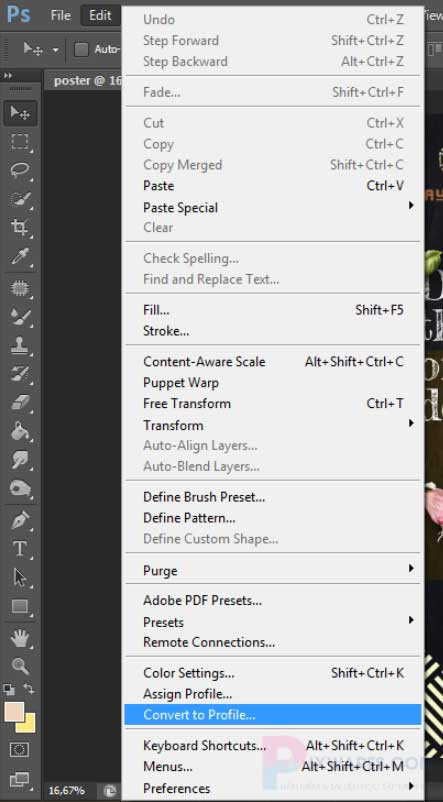
Tiếp theo bạn chọn mục Profile là Working CMYK như ảnh minh họa rồi bấm OK.
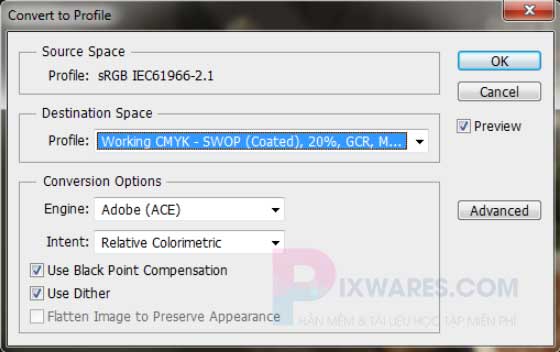
Sau khi convert xong, bạn tiến hành lưu ảnh bằng cách vào File → Save As → chọn định dạng JPEG → Save.
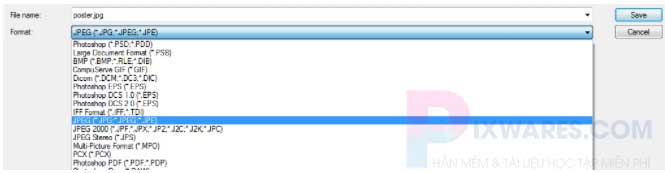
Sau đó tại mục Quality (chất lượng ảnh) bạn chọn Maximum ở mức 10 – 12 rồi bấm OK để hoàn tất.
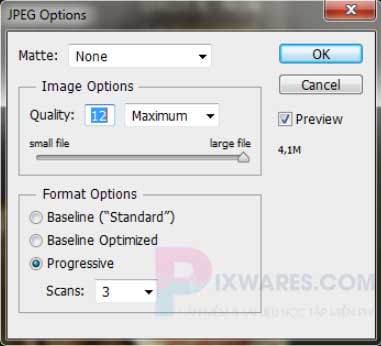
XEM THÊM:
Hướng dẫn cách in file Photoshop vừa xuất sang file ảnh
Bạn vào mục File → Print (Ctrl + P)
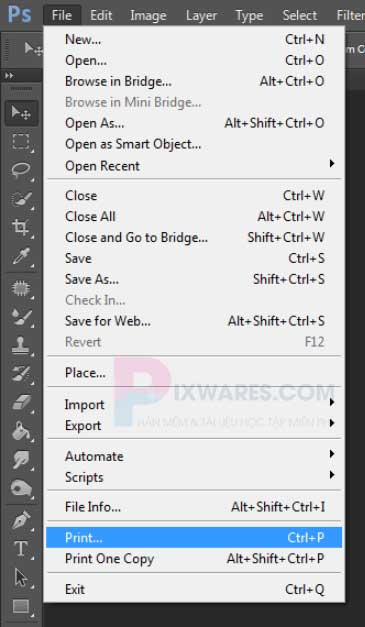
Hộp thoại sẽ hiện ra, lúc này bạn thiết lập kiểu Print cho file Photoshop rồi bấm lệnh Print để in.
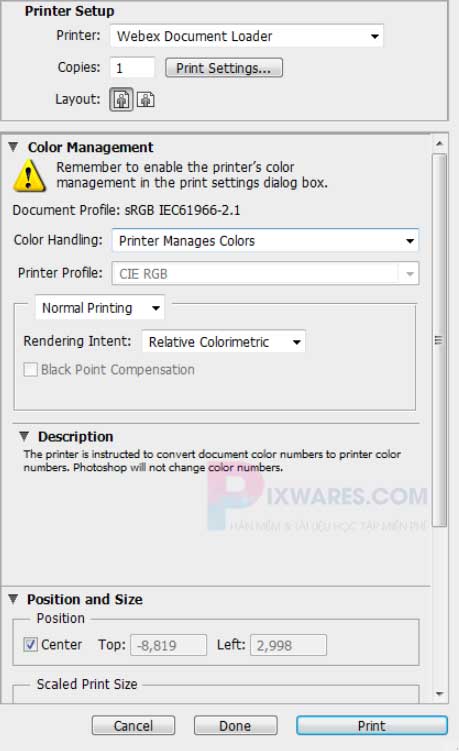
Xuất file ảnh lên Facebook hoặc Website
Pixwares lưu ý bạn: Muốn xuất file ảnh để tải lên trang web thì cần đảm bảo chất lượng ảnh ở mức tốt nhưng dung lượng không nên quá lớn, nếu không thì không thể tải được.
Cách 1: Lưu ảnh thủ công
Bạn vào File → Save As (Shift + Ctrl + S) → lưu hình ảnh dưới dạng JPEG.
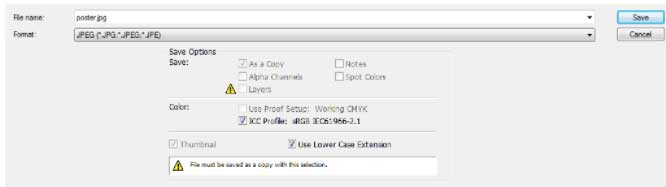
Khi hộp thoại JPEG Options hiện ra, bạn chọn Quality ở mức Medium (khoảng 6 – 8) để xuất hình ảnh với chất lượng tốt, dung lượng thấp mà không bị mờ.
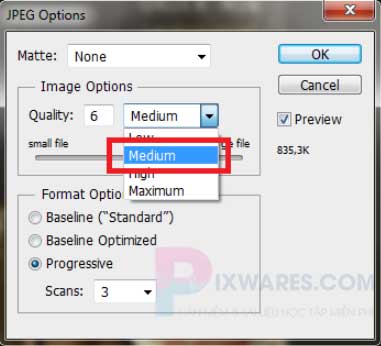
Cách 2: Thiết lập tự động ảnh cho website
Bạn vào File → Save for Web (Alt + Shift + Ctrl + S).
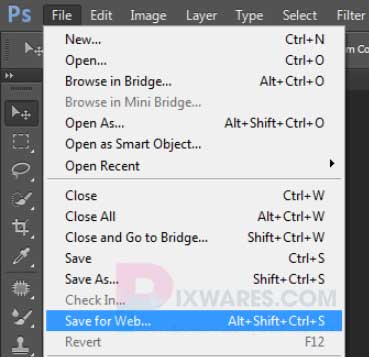
Tại tab Optimized, bạn chọn kiểu JPEG Low, Medium hoặc PNG để xuất ảnh chất lượng tốt với dung lượng thấp. Sau đó bấm Save.
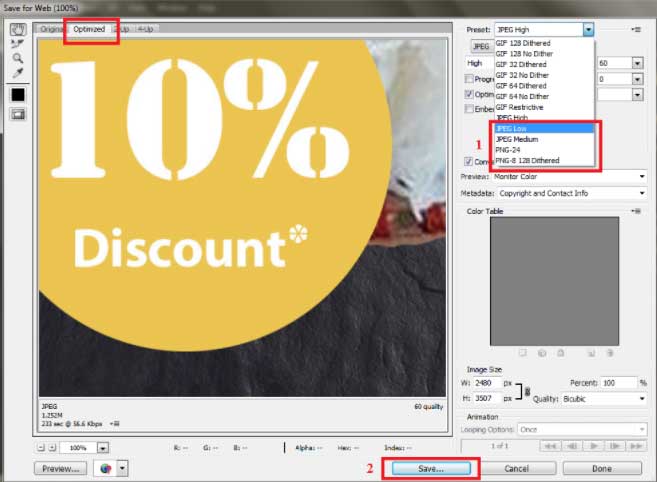
Xuất file ảnh demo qua email
Hình ảnh gửi qua Gmail, email nên có dung lượng và chất lượng vừa phải, với kích thước nhỏ hơn khổ in A4. Nếu công việc của bạn liên quan đến thiết kế, bạn phải thường xuyên trao đổi với khách hàng qua email kèm theo những bản demo, file ảnh mẫu cho khách hàng.
Và để tránh việc khách hàng đem file mẫu hoặc bản demo đó đi in ấn, việc xuất file chất lượng thấp sẽ giúp chúng ta tránh trường hợp không được trả công.
Xuất file định dạng JPEG chất lượng thấp
Bạn vào File → Save As → lưu ảnh định dạng JPEG với Quality ở mức Low (khoảng 1 – 3) → OK.
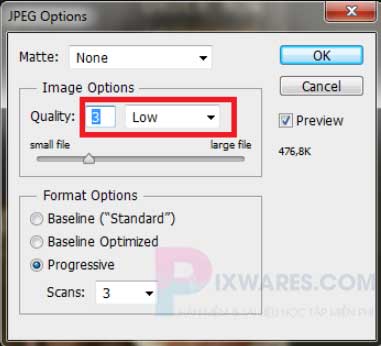
Xuất file định dạng PDF
Bạn vào File → Save As → lưu ảnh định dạng Photoshop PDF → Save.
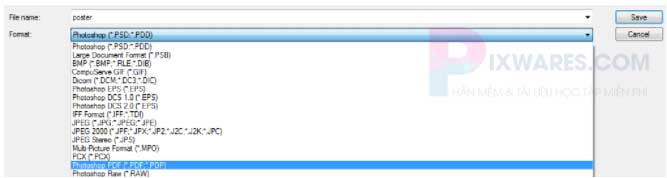
Lúc này hộp thoại Save Adobe PDF sẽ hiện ra, tại mục Preset bạn chọn Smallest File Size như ảnh minh họa bên dưới.
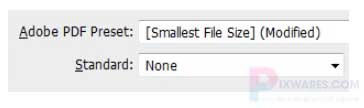
Kế đến bạn chọn mục Compression → Image Quality: Low → Save PDF là xong.
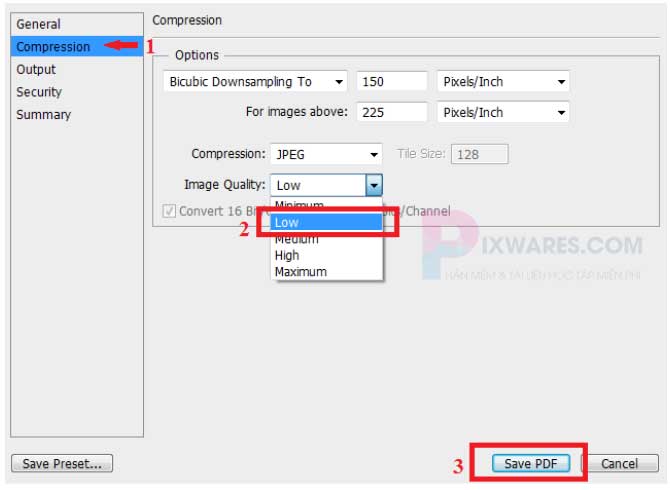
Xuất file Photoshop online bằng trang web
Cách này cho phép bạn chuyển đổi file định dạng Photoshop (PSD) sang định dạng ảnh JPEG một cách nhanh chóng và vô cùng tiện lợi.
Bước 1: Truy cập trang web Convertio tại đây
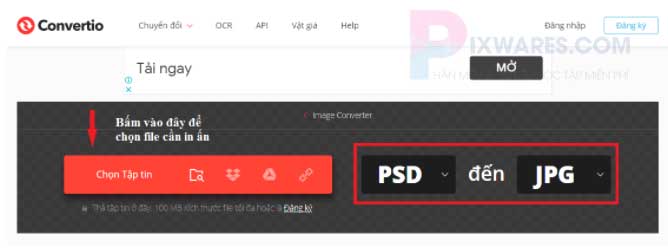
Bước 2: Bạn chọn chuyển đổi từ PSD → JPG, sau đó bấm vào Chọn tập tin để chọn file cần in ấn.
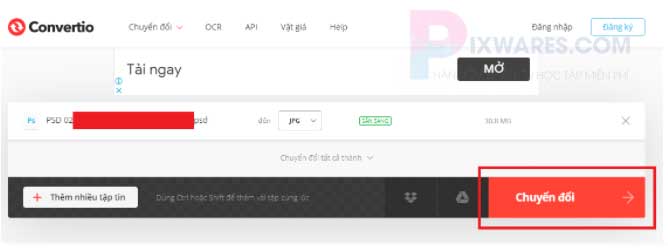
Bước 3: Bấm Chuyển đổi
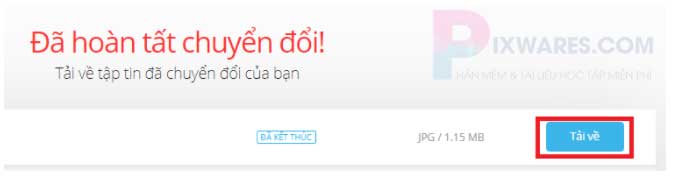
Bước 4: Chọn Tải về để hoàn tất
Kết
Trên đây là những cách xuất file in ấn trong Photoshop cực đơn giản và tiện lợi. Nắm được các thủ thuật trên sẽ giúp bạn xuất file ảnh phù hợp với nhu cầu của mình. Chúc bạn thành công!
Thông báo chính thức: Hiện có nhiều bạn chưa biết cách cài các phần mềm cho máy tính, có thể liên hệ cho Fanpage hỗ trợ và zalo chính thức.
Chúng mình chỉ support cho những bạn tải phần mềm/app từ website này. Các bạn nên cân nhắc không nên tìm những phần mềm không rõ nguồn gốc và không có support về sau! Xin cám ơn!

 Tran Duc Minh
Tran Duc Minh 







